Wix Online Programma's: Een videostap toevoegen aan een programma
4 min
In dit artikel
- Een videostap toevoegen
- Veelgestelde vragen
Voeg een video toe als een speciale stap in je programma om de betrokkenheid van deelnemers te vergroten en variatie aan je inhoud toe te voegen. Je kunt een verplicht percentage instellen dat deelnemers moeten bekijken en automatisch afspelen inschakelen voor een soepele overgang tussen videostappen.
Bovendien heb je de mogelijkheid om de omslagafbeelding van elke video aan te passen om de visuele aantrekkingskracht en professionaliteit te verbeteren.
Een videostap toevoegen
Het toevoegen van een videostap is eenvoudig vanaf het dashboard van je website of de Wix-app.
Dashboard
Wix-app
- Ga naar Online Programma's op het dashboard van je website.
- Klik op het betreffende programma.
- Klik op de programmapagina naast Inhoud / Planning op + Toevoegen .
- Klik op Video.
- Voer de Basisgegevens in:
- Stapnaam: Geef een naam voor je stap.
- (Voor programma's op eigen tempo) Klik op de Onderdeel-dropdown en kies het relevante onderdeel om de stap toe te voegen.
- (Voor geplande programma's) Selecteer de datum voor deze stap.
- Voeg een video toe:
- Klik onder Video op het Toevoegen-pictogram
 .
. - Selecteer om een video te uploaden vanaf je apparaat / cloudopslag met behulp van de Media Manager of voeg een video toe uit de videobibliotheek.
- Klik op Doorgaan en selecteer een video.
- Klik onder Video op het Toevoegen-pictogram
- (Optioneel) Voeg een omslagafbeelding toe.
- Voer een informatieve beschrijving van je stap in en leg uit hoe je deze moet voltooien.
- (Optioneel) Pas het Overzicht van instellingen aan om de kijkervaring aan te passen:
- Klik op Instellingen bewerken.
- Schakel de relevante schakelaars in:
- Verplichten om video's te bekijken: Stel een vereist percentage in dat deelnemers moeten bekijken om de stap te voltooien en klik vervolgens op Opslaan.
- De volgende videostap automatisch afspelen: Speel de volgende video automatisch af nadat de huidige is afgelopen en klik vervolgens op Opslaan.
Let op: Deze instellingen zijn van toepassing op alle videostappen in je programma.
- Klik op Opslaan.
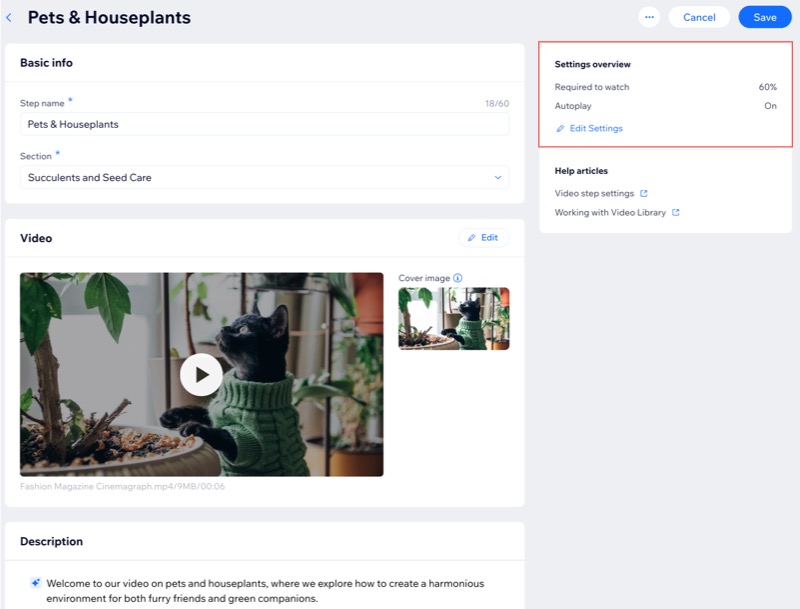
Veelgestelde vragen
Klik op een vraag om meer te lezen over het toevoegen van een videostap aan je programma.
Hoe ziet een videostap eruit voor mijn deelnemers?
Wat is het verschil tussen het opnemen van een video in een artikelstap en het toevoegen van een videostap?
Wat gebeurt er als een deelnemer de video verlaat en op een later tijdstip terugkeert?
Kan ik videostappenstatistieken voor mijn deelnemers bekijken?
Kunnen mijn deelnemers de video downloaden?


